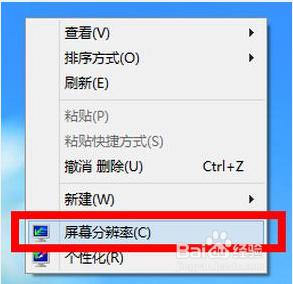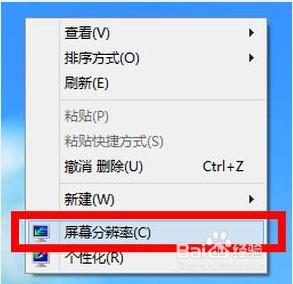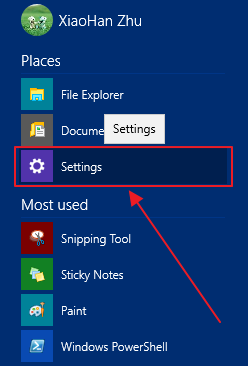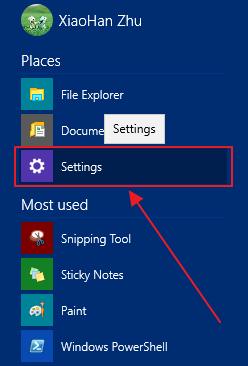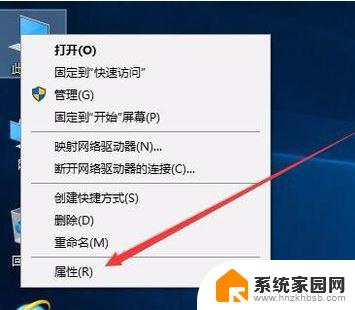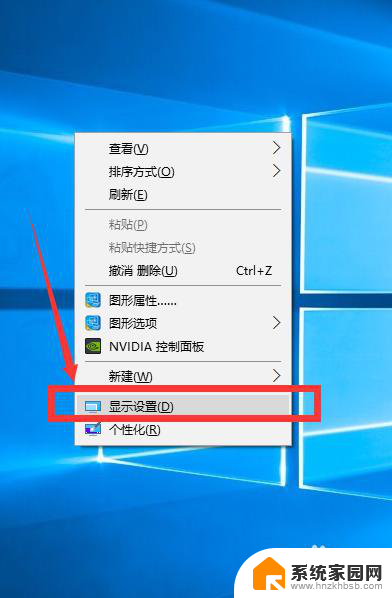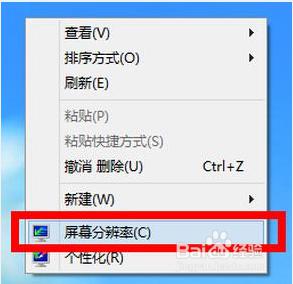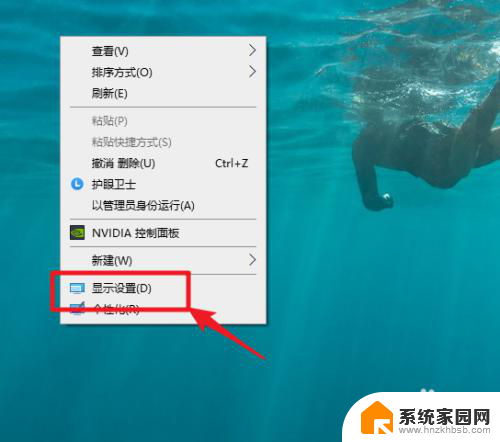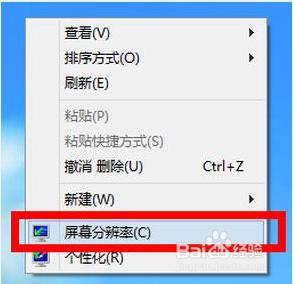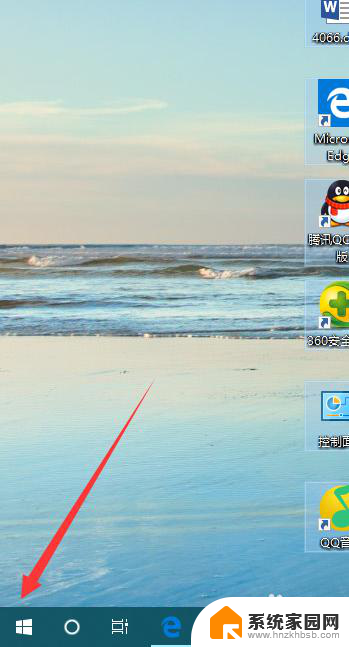显示器分辨率不能调 Win10分辨率无法调节怎么解决
更新时间:2024-02-11 16:07:05作者:yang
在使用Windows 10操作系统时,有时我们可能会遇到一个令人困扰的问题,即无法调节显示器的分辨率,这可能会给我们的工作和娱乐带来一些不便,因为分辨率的调节能够影响我们在电脑上的视觉体验。不必担心我们可以通过一些简单的方法来解决这个问题,让显示器的分辨率重新回到我们想要的状态。接下来我将介绍一些解决方法,帮助您解决Win10分辨率无法调节的困扰。
操作方法:
1.在win10系统桌面空白处鼠标右键,在弹出的菜单中,选择“屏幕分辨率”
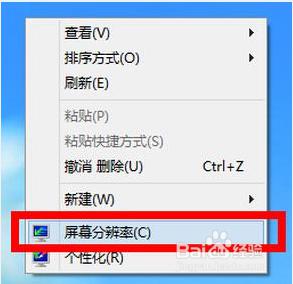
2.打开更改显示器外观界面后,点击“高级设置”
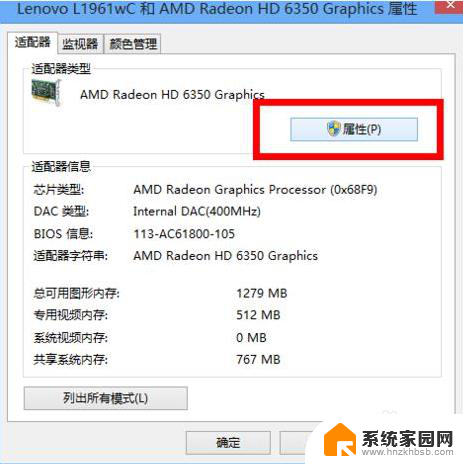
3.接着在适配器标签中点击“属性”按钮
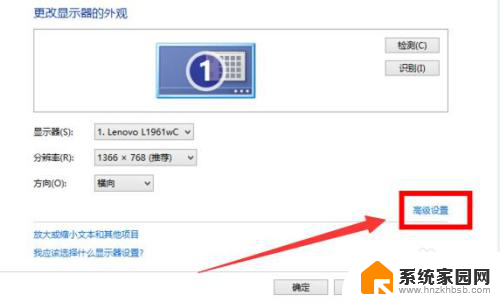
4.在graphics属性窗口中切换到“驱动程序”标签,点击“更新驱动程序”按钮
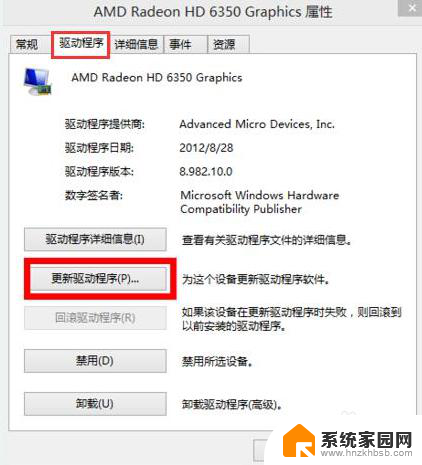
5.在更新驱动程序软件界面选择“自动搜索更新的驱动程序软件”选项
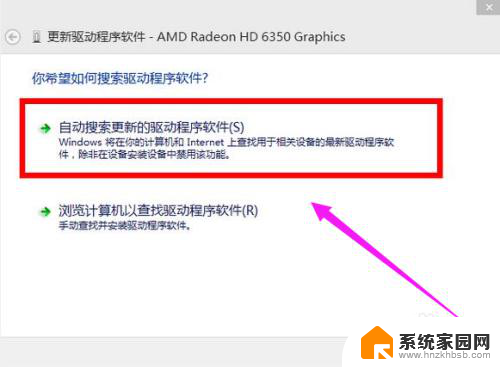
以上就是显示器分辨率不能调整的全部内容,还有不清楚的用户可以参考以上步骤进行操作,希望能够对大家有所帮助。